
Tegenwoordig is het belangrijk om te weten wat er te maken heeft met de configuratie van de internetverbinding en het gedrag van het systeem tijdens het browsen. Rekening houdend met het feit dat we op dit moment de meeste tijd verbonden zijn met het netwerk, is het waardevol om te weten waar we terecht kunnen als we aanpassingen willen maken met betrekking tot beveiliging, privacy en andere aspecten die betrokken zijn bij de ervaring binnen het web.. Daarom gaan we u vandaag alles vertellen wat u moet weten over het gedeelte Windows Internet-opties, een cruciaal gedeelte voor elke gebruiker.
Het maakt niet uit of je niet technisch bent of niet al te veel kennis hebt over deze onderwerpen, dit menu is eenvoudig en hier gaan we je alles laten zien waar je op moet letten.
Wat is het menu Internetopties?
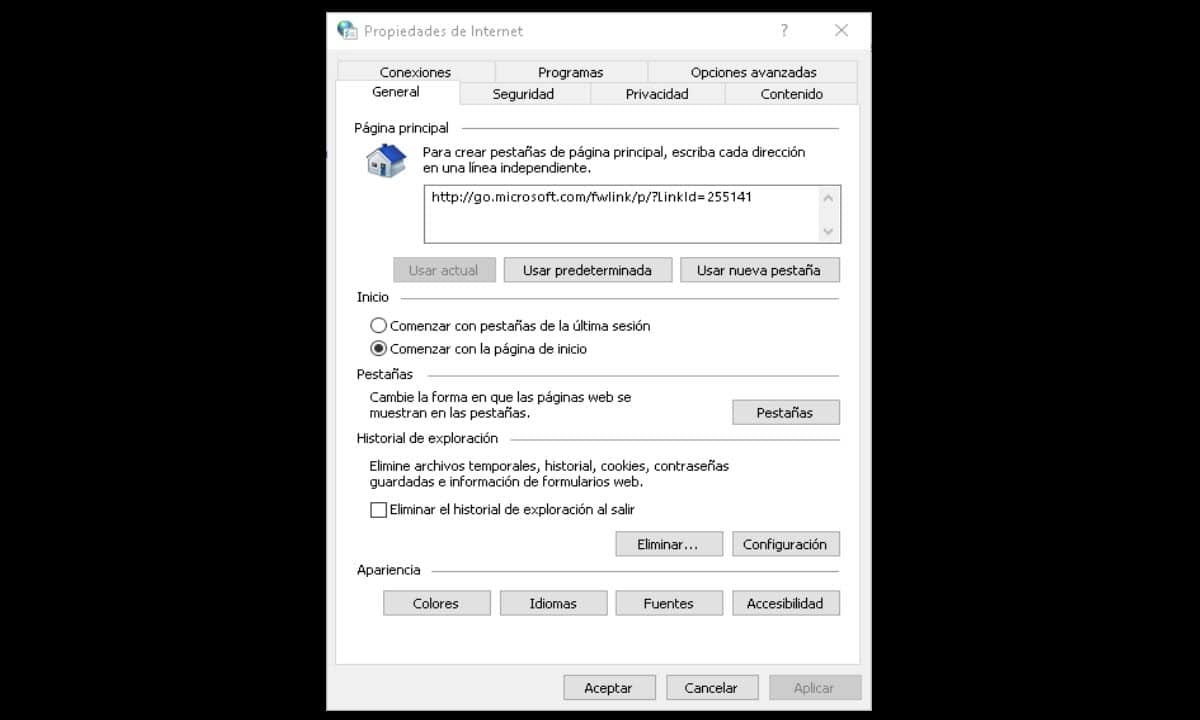
Besturingssystemen kunnen worden gezien als grote programma's die op hun beurt weer zijn opgebouwd uit kleine subprogramma's. In Windows hebben we bijvoorbeeld tientallen kleine programma's die we zien in de vorm van menu's en secties. Een heel tastbaar geval is dat van het Control Panel, dat een heel aantal secties heeft die gewijd zijn aan het maken van configuraties. Bovendien heeft het Microsoft-besturingssysteem zijn eigen native browser ingebouwd, dat wil zeggen een ander programma.
In die zin worden de internetopties gepresenteerd als een menu, sectie of applet van Windows en Internet Explorer, gewijd aan de configuratie van verschillende aspecten van de internetervaring vanuit de browser.. Dit is een van de redenen waarom er op dit moment misschien niet veel aandacht aan wordt besteed, aangezien Chrome de belangrijkste optie is voor gebruikers om op internet te navigeren. Degenen die gebruikers zijn van het Microsoft-alternatief hebben echter een geweldige tool om alles met betrekking tot navigatie aan te passen.
We gaan dus bekijken hoe dit menu is samengesteld en wat u kunt doen met de opties.
Alles over het menu Internetopties
Het menu Internetopties is niets meer dan een klein venster met verschillende tabbladen van waaruit u aspecten kunt beheren van: beveiliging, privacy, inhoud, programma's en meer.
Hoe krijg ik toegang tot internetopties?
Windows biedt 3 manieren om internetopties in te voeren.
Van Internet Explorer
Dit menu vertegenwoordigt ook het configuratiegedeelte van Internet Explorer, dus we hebben gemakkelijk toegang vanuit deze browser. Om dit te doen, voert u het programma uit en klikt u vervolgens op "Extra" en vervolgens op "Internetopties" onderaan het vervolgkeuzemenu.
Vanaf het Configuratiescherm
Een andere zeer eenvoudige manier om in te voeren is via het configuratiescherm. Om daar te komen vanuit Windows 10, opent u gewoon een Windows Verkenner-venster, typt u Configuratiescherm in de adresbalk en drukt u op Enter.
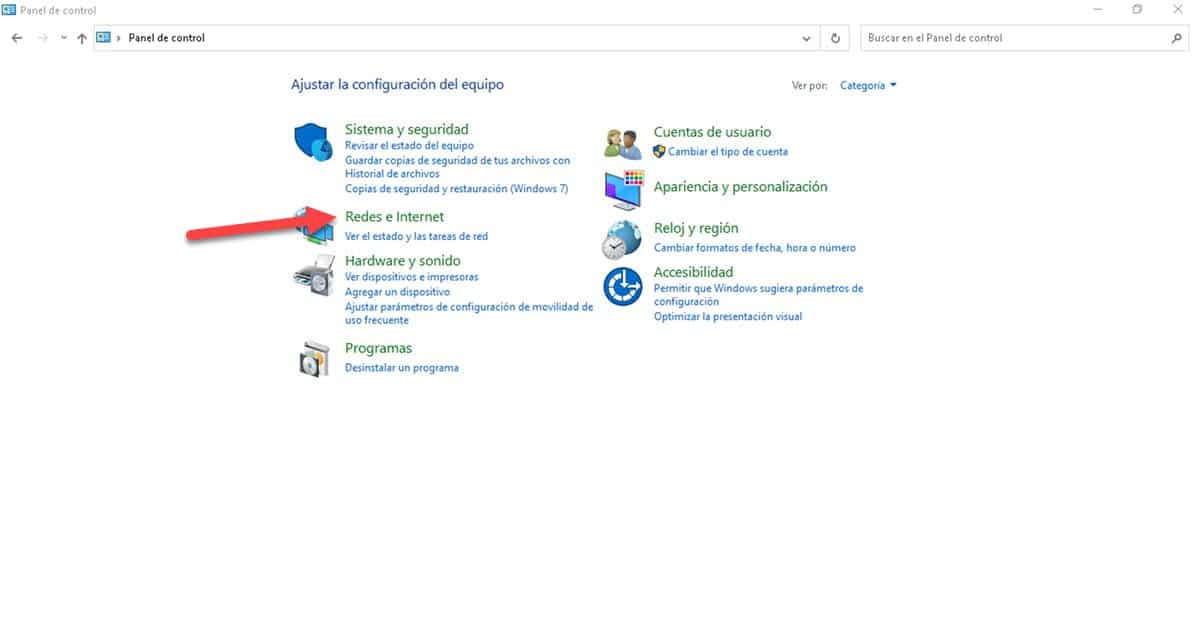
Ga vervolgens naar het gedeelte "Netwerken en internet" en u gaat onmiddellijk naar een scherm met 2 alternatieven, een daarvan is "Internetopties".
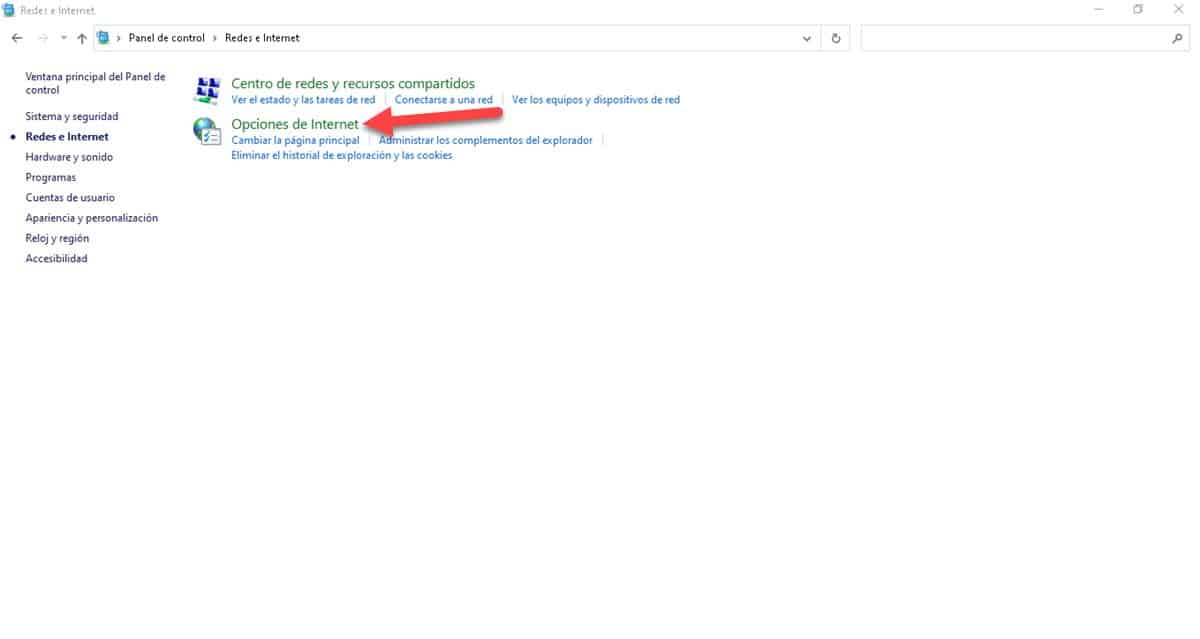
Klik erop en het wordt onmiddellijk geopend.
Vanuit het venster Uitvoeren
Dit is misschien wel de snelste en gemakkelijkste manier om toegang te krijgen tot internetopties. Om dit te doen, drukt u op de Windows-toetsencombinatie + R, typt u inetcpl.cpl en drukt u op Enter.
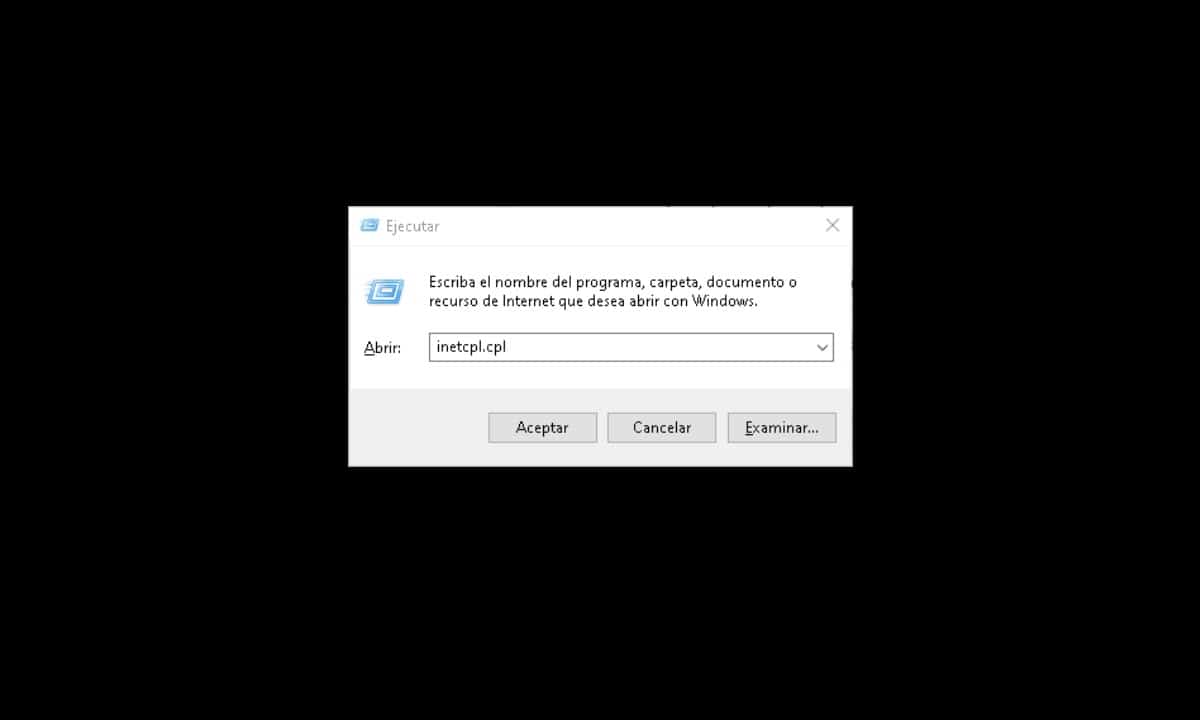
Binnen enkele seconden ziet u het betreffende venster verschijnen.
menutabbladen
Zoals we eerder vermeldden, bestaat dit venster uit verschillende tabbladen van waaruit we verschillende aspecten van de ervaring kunnen configureren. Laten we ze allemaal bekijken.
Algemeen
Vanaf dit tabblad kunt u configureren wat gerelateerd is aan:
- De startpagina van Internet Explorer.
- Tabblad instellingen.
- Verkenningsgeschiedenis.
- Kleuren.
- Taal.
- Bronnen.
- Toegankelijkheid.
Veiligheid
In dit gedeelte staan de instellingen met betrekking tot het gedrag van de browser wat betreft de beveiliging van de bezochte sites. Het systeem biedt 3 beveiligingsniveaus:
- middelen: Vraag toestemming voordat u gaat downloaden en download geen niet-ondertekende ActiveX-besturingselementen.
- Gemiddeld hoog: Dit is het meest geschikte niveau voor alle sites die we bezoeken, aangezien het niet te beperkend is, maar het heeft de nodige controles om problemen te voorkomen.
- Alt: hier worden de maximale beveiligingsmaatregelen toegepast, dus het wordt aanbevolen voor websites met inhoud die riskant kan zijn.
Bovendien verdeelt de browser zijn gedrag hierin in zones, zodat u kunt aanpassen hoe ermee wordt omgegaan in internetomgevingen, lokale intranetten, vertrouwde sites en beperkte sites..
Privacy
In het tabblad Privacy is er alles met betrekking tot de controle van cookies, de beschikbaarheid van onze fysieke locatie en de blokkering van advertenties en elementen. Als u het gedrag tegen cookies van een specifieke site wilt definiëren, kunt u dat eenvoudig doene.
inhoud
Wat ons het meest interesseert in de sectie Inhoud, is wat SSL-certificaten en automatische aanvulling inhoudt. Dat laatste is best handig voor de beleving en je kunt de actieradius van deze functie aanpassen.
verbindingen
In dit tabblad vind je de mogelijkheid om een VPN toe te voegen en de LAN-netwerken te configureren. Dit laatste is interessant omdat je kunt definiëren dat het systeem automatisch de configuratie van het lokale netwerk overneemt waarmee het verbinding maakt.
Programma's
Deze sectie is interessant omdat u hiermee de programma's kunt besturen die aan de browser zijn gekoppeld en bepaalde internetfuncties. U kunt bijvoorbeeld configureren hoe links worden geopend, browser-plug-ins beheren en een programma definiëren als een HTML-editor.
U hebt ook de mogelijkheid om programma's aan bepaalde soorten bestanden te koppelen, zodat ze er rechtstreeks vanuit Internet Explorer in worden geopend. Het is dus een zeer interessant tabblad en van waaruit u uw ervaring veel meer kunt aanpassen.
Geavanceerde opties
Dit is een veel technischer tabblad en van waaruit diepere en meer specifieke aspecten van het gedrag van de browser worden gecontroleerd. Zo kunnen we dieper ingaan op wat met toegankelijkheid te maken heeft, het type HTTP-configuratie definiëren, grafische versnelling activeren en meer.
Een belangrijk punt in deze sectie is dat u de mogelijkheid krijgt om de standaardinstellingen van de browser te herstellen.
Dit is het overzicht dat we hebben van de Internet Opties. OFEen fundamentele sectie voor elke gebruiker die nog steeds Internet Explorer gebruikt en een aantal speciale configuraties voor websites of tools nodig heeft.